GitHub è una piattaforma per la collaborazione
La collaborazione è alla base di tutto ciò che fa GitHub. Nella prima unità del modulo sono stati esaminati i repository e si è appreso che i repository consentono di organizzare il progetto e i relativi file. Nell'unità precedente sono state illustrate le richieste pull, che costituiscono un modo per tenere traccia delle modifiche apportate al progetto.
In questa unità verranno illustrati i problemi e le discussioni. Questi sono altri due elementi che contribuiscono alla natura collaborativa della piattaforma GitHub Enterprise.
Problemi
La funzionalità GitHub Issues è stata creata per tenere traccia di idee, feedback, attività o bug per il lavoro su GitHub. I problemi possono essere creati in vari modi, per consentire di scegliere il metodo più pratico per il flusso di lavoro.
Per questa procedura dettagliata verrà illustrato come creare un problema da un repository. Ma i problemi possono essere creati anche da:
- Un elemento in un elenco di attività.
- Una nota in un progetto.
- Un commento in un problema o in una richiesta pull.
- Una riga di codice specifica.
- Una query di URL.
Creazione di un problema da un repository
Su GitHub.com, vai alla pagina principale del repository.
Sotto il nome del repository selezionare Issues.

Selezionare New issue.
Se il repository usa modelli di problemi, accanto al tipo di problema che si vuole aprire selezionare Get started.
Se il tipo di problema che si vuole aprire non è incluso nelle opzioni disponibili, selezionare Open a blank issue. Se non si usano modelli, andare al passaggio 5.
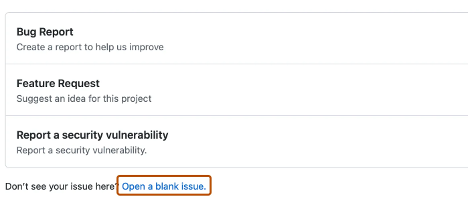
Nel campo Add a title immettere un titolo per il problema.
Nel campo Add a description digitare una descrizione del problema.
Se si è un responsabile della manutenzione del progetto, è possibile assegnare il problema a un utente, aggiungerlo a una bacheca del progetto, associarlo a un'attività cardine o applicare un'etichetta.
Al termine, selezionare Submit new issue.
Alcune conversazioni sono più adatte per GitHub Discussions. È possibile usare GitHub Discussions per porre domande e fornire risposte, condividere informazioni, fare annunci e condurre o partecipare a conversazioni su un progetto.
Nella sezione successiva verrà esaminata la funzionalità Discussions e verrà illustrato come usarla al meglio.
Discussioni
La funzionalità Discussions è destinata alle conversazioni che devono essere accessibili a tutti e non sono correlate al codice. Le discussioni consentono una conversazione fluida e aperta in un forum pubblico.
In questa sezione vengono esaminati gli aspetti seguenti:
- Abilitazione di una discussione nel repository.
- Creazione di una nuova discussione e di varie categorie di discussione.
A questo punto verrà illustrato in modo dettagliato come abilitare una discussione nel repository.
Abilitazione di una discussione nel repository
I proprietari di repository e gli utenti con accesso in scrittura possono abilitare GitHub Discussions per una community nei repository pubblici e privati. La visibilità di una discussione viene ereditata dal repository in cui viene creata la discussione.
Quando si abilita per la prima volta GitHub Discussions, si viene invitati a configurare un post di benvenuto.
Su GitHub.com, naviga alla pagina principale del repository.
Sotto il nome del repository selezionare Settings.

Scorrere verso il basso fino alla sezione Features e in Discussionsselezionare Setup discussions.
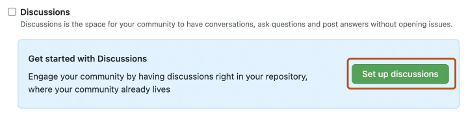
In Start a new discussion modificare il modello per allinearlo alle risorse e al tono da impostare per la community.
Selezionare Start discussion.
È ora possibile creare una nuova discussione.
Creare una nuova discussione
Qualsiasi utente autenticato che può visualizzare il repository può creare una discussione in tale repository. Analogamente, poiché le discussioni dell'organizzazione si basano su un repository di origine, qualsiasi utente autenticato che può visualizzare il repository di origine può creare una discussione in tale organizzazione.
In GitHub.com passare alla pagina principale del repository o dell'organizzazione in cui si vuole avviare una discussione.
Sotto il nome del repository o dell'organizzazione selezionare Discussions.

Sul lato destro della pagina selezionare New discussion.
Selezionare una categoria di discussione selezionando Get started. Tutte le discussioni devono essere create in una categoria. Per le discussioni sui repository, gli utenti con autorizzazioni di manutenzione o amministratore per il repository definiscono le categorie per le discussioni in tale repository.
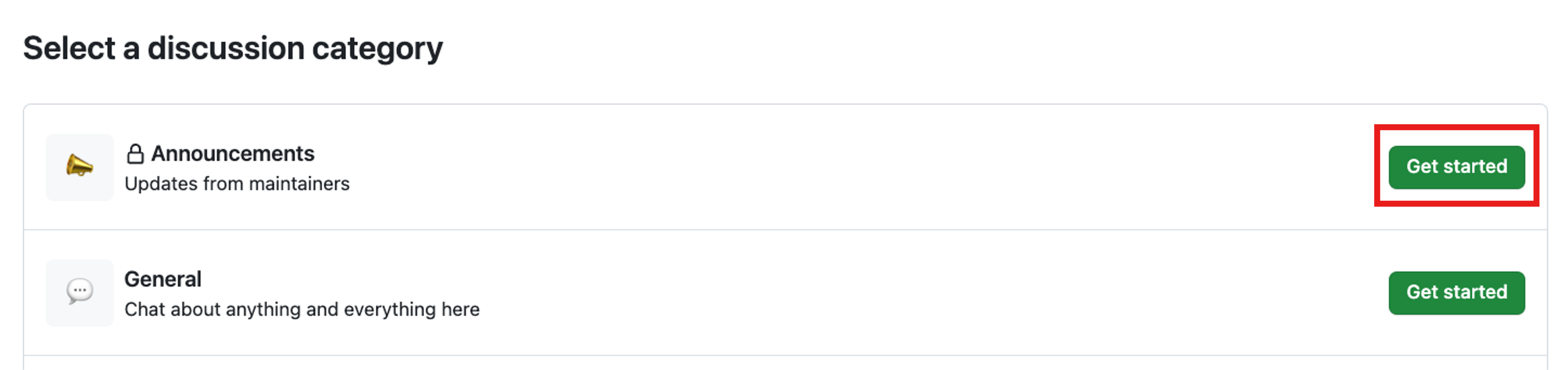
Ogni categoria deve avere un nome univoco, un'associazione a emoji e una descrizione dettagliata che ne indica lo scopo. Le categorie consentono ai responsabili della manutenzione di organizzare il modo in cui vengono archiviate le conversazioni. Sono personalizzabili per distinguere le categorie che corrispondono a conversazioni di tipo Domande e risposte o conversazioni più aperte. La tabella seguente illustra le categorie predefinite per le discussioni e il relativo scopo.
| Categoria | Scopo | Formato |
|---|---|---|
| 📣 Annunci | Aggiornamenti e novità dai responsabili della manutenzione | Annuncio |
| #️⃣ General | Tutto ciò che riguarda il progetto | Discussione aperta |
| 💡 Idee | Idee per cambiare o migliorare il progetto | Discussione aperta |
| 🗳️ Polls | Sondaggi con più opzioni che la community può votare e discutere | Sondaggi |
| 🙏 Domande e Risposte | Domande a cui la community deve rispondere, con un formato di tipo domanda/risposta | Domande e risposte |
| 🙌 Mostra e racconta | Creazioni, esperimenti o test rilevanti per il progetto | Discussione aperta |
In Discussion title immettere un titolo per la discussione e in Write immettere il corpo della discussione.
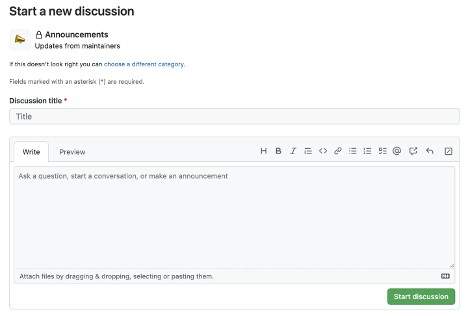
Selezionare Start discussion.
È stato illustrato brevemente in che modo GitHub favorisce la collaborazione. A questo punto è possibile passare a come gestire le notifiche, sottoscrivere i thread e iniziare a usare le pagine di GitHub.